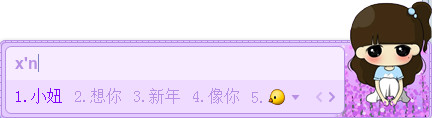2018-06-29 01:00:04
使用百度输入法的用户有没有遇到这样一个问题呢:自己经常要输入的词语没有在输入法的候选框中,每次都要查找比较长的时间?今天,小编就带你来学习一下百度输入法自定义短语/词库的的导入方法吧。
1、自己新建一个文本文档,将需要导入的词库输入进去,然后保存一下。(注意:一行一个词语)。
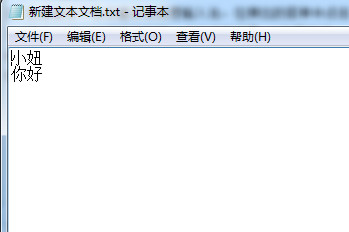
2、将系统的输入法切换为百度输入法,右击输入法皮肤,在功能下拉框中选择“设置属性”。
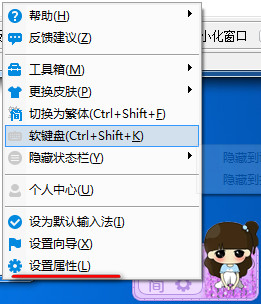
3、在“属性设置”界面中选择“词库设置”中的“批量造词”。
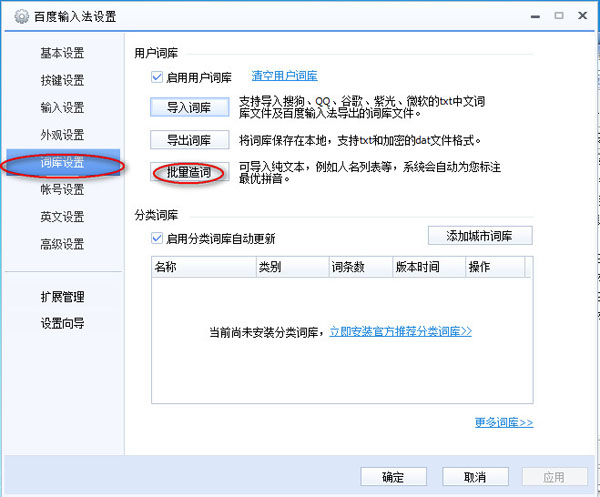
4、在“批量造词”的对话框中选择“从txt文件中导入”,将刚刚的文本文档导入即可。
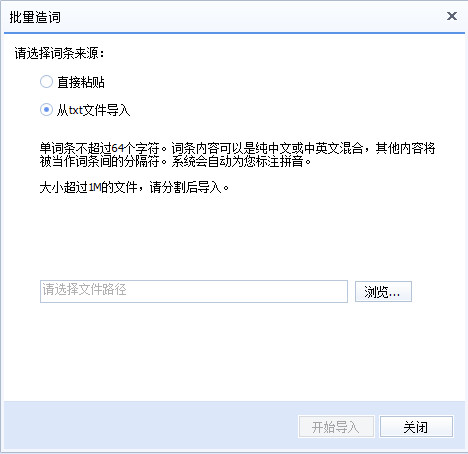
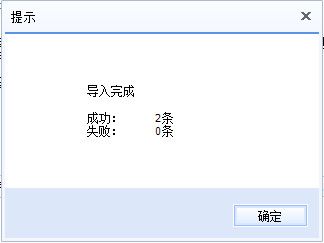
5、然后就可以进行输入咯。